|
AUTUMN SONG
CANZONE D'AUTUNNO

Ringrazio Christa per avermi permesso di tradurre i suoi tutorial.

qui puoi trovare qualche risposta ai tuoi dubbi.
Se l'argomento che ti interessa non è presente, ti prego di segnalarmelo.
Questo tutorial è stato creato con PSP 9, ma può essere eseguito anche con le altre versioni di PSP.
Per tradurlo, ho usato PSP X.
Questo tutorial è una creazione di ©Christa e non può essere copiato su altri siti nè essere offerto per il download.
Lo stesso vale per la mia traduzione.
Il materiale viene da vari gruppi di condivisione. Il copyright appartiene ai rispettivi autori.
Grazie ai creatori dei tubes che mettono a disposizione il loro lavoro in vari gruppi di condivisione.
Rispetta il lavoro degli autori, non cambiare il nome del file e non cancellare il watermark.
Occorrente:
Materiale qui
Per lo sfondo grazie Olbor 62 (Deviantart)
Per i tubes grazie Guismo
Christa richiede che sull'immagine sia aggiunto il testo:
"© All copyrights belongs to the original artists. I'm just the designer"
Filtri:
in caso di dubbi, ricorda di consultare la mia sezione filtri qui
Xero - Bad Dream XL qui
Xero - Improver qui
Graphics Plus - Cross Shadow qui
Simple - Top Left Mirror qui
Nik Software - Color Efex Pro - qui
Mehdi - Kaleidoscope 2.1 qui
Ti servirà anche Animation Shop qui
Prima di iniziare anticipo una cosa importante per il tutorial.
Le mie descrizioni si riferiscono sempre al modo in cui creo la mia immagine.
Per altri tubes e colori, potrebbe essere necessario modificare le mie impostazioni.
Gli elementi possono essere colorizzati.
Questo non lo scriverò più nel tutorial.

1. Scegli un colore dalle tue immagini e impostalo come colore di primo piano.
Per l'esempio #9c6c0b.
Apri "background_cg.psd".
Duplica l'immagine usando la combinazione di tasti maiuscola+D e chiudi l'originale.
La copia sarà la base del tuo lavoro.
Colorizza in armonia con il tuo colore o usa il filtro Nik.
2. Apri l'immagine di sfondo "bridge_1_by_olbor62.jpg.
Immagine>Ridimensiona, a 680 x 650 pixels di larghezza.
Attenzione, se stai usando un'altra immagine è indispensabile rispettare queste dimensioni, altrimenti il filtro Mehdi non funzionerà
Modifica>Copia.
Torna al tuo lavoro e vai a Modifica>Incolla come nuovo livello.
Livelli>Duplica, e attiva il livello sottostante dell'originale (Raster 2).
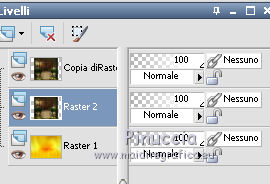
Effetti>Plugins>Mehdi - Kaleidoscope 2.1.
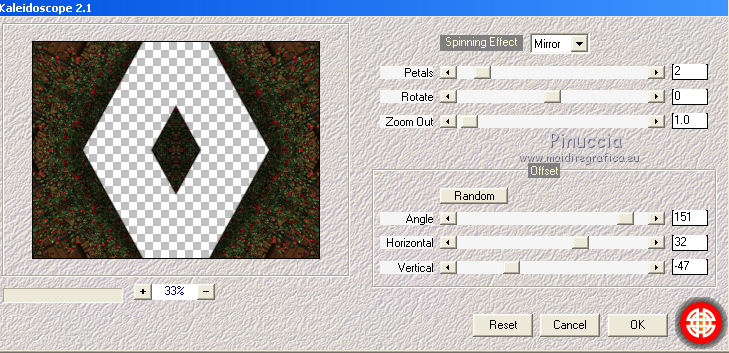
Cambia la modalità di miscelatura di questo livello in Luce netta (è importante!!).
Attiva il livello copia di Raster 2.
Attiva lo strumento Bacchetta magica 
e clicca a sinistra e a destra sulle parti trasparenti
la trasparenza non si vede perchè è coperta dal livello sottostante

Attiva nuovamente il livello con il filtro Mehdi - Raster 2.
Effetti>Effetti 3D>Smusso a incasso, con il colore di primo piano.
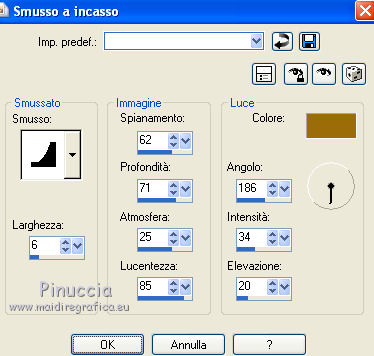
Selezione>Deseleziona.
3. Apri il tube della donna e vai a Modifica>Copia.
Torna al tuo lavoro e vai a Modifica>Incolla come nuovo livello.
Livelli>Disponi>Porta in alto.
Immagine>Ridimensiona, all'80%, tutti i livelli non selezionato.
Effetti>Plugins>Xero - Improver.

Effetti>Effetti 3D>Sfalsa ombra, con il colore nero.

Apri il tube del riccio "calguisherisson"18092011" e vai a Modifica>Copia.
Torna al tuo lavoro e vai a Modifica>Incolla come nuovo livello.
Effetti>Plugins>Nik Software - Color Efex Pro.
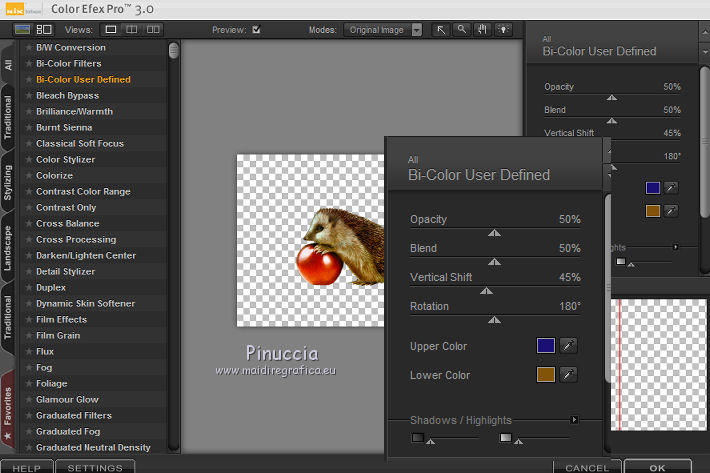
Spostalo  in basso a destra. in basso a destra.
Effetti>Effetti 3D>Sfalsa ombra, con i settaggi precedenti.
Abbassa l'opacità di questo livello al 62%.
4. Apri il tube del fiore "flowertube" e vai a Modifica>Copia.
Torna al tuo lavoro e vai a Modifica>Incolla come nuovo livello.
Effetti>Plugins>Xero - Improver, con i settaggi precedenti.
Spostalo  in basso. in basso.
Apri "calguisDecor9092011.psd" e vai a Modifica>Copia.
Torna al tuo lavoro e vai a Modifica>Incolla come nuovo livello.
Spostalo  a destra, vicino al bordo. a destra, vicino al bordo.
Effetti>Plugins>Xero - Bad Dream XL, con i settaggi standard.

Cambia la modalità di miscelatura di questo livello in Luce netta,
e rinomina il livello "animazione"
Effetti>Effetti 3D>Sfalsa ombra, con i settaggi precedenti.
Attiva il livello Raster 1.
Selezione>Seleziona tutto.
Immagine>Ritaglia la selezione.
Selezione>Seleziona tutto.
Immagine>Dimensioni tela.
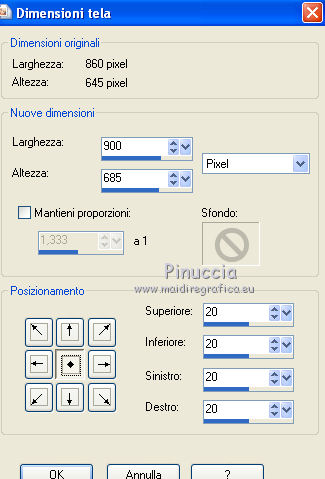
Attiva il livello con il filtro Mehdi - Raster 2.
Modifica>Copia.
5. Selezione>Inverti.
Livelli>Nuovo livello raster.
Livelli>Disponi>Porta in alto.
Riempi  con il colore di primo piano. con il colore di primo piano.
Effetti>Plugins>Graphics Plus - Cross Shadow con i settaggi standard.

Livelli>Nuovo livello raster.
Modifica>Incolla nella selezione.
Effetti>Plugins>Simple - Top Left Mirror.
Livelli>Unisci>Unisci giù.
Effetti>Effetti 3D>Smusso a incasso.
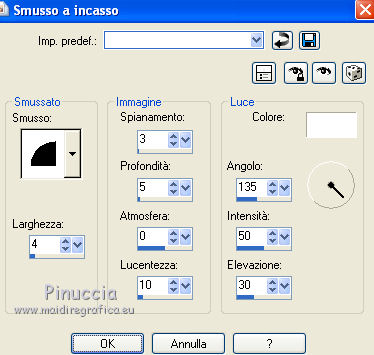
Selezione>Inverti.
Livelli>Nuovo livello raster.
Effetti>Effetti 3D>Ritaglio, con il colore di primo piano.

Selezione>Deseleziona.
Livelli>Disponi>Sposta giù (sotto il livello del bordo).
Apri il file di testo e vai a Modifica>Copia.
Torna al tuo lavoro e vai a Modifica>Incolla come nuovo livello.
Spostalo  in alto. in alto.
Aggiungi il tuo nome e/o il tuo watermark su un nuovo livello,
senza dimenticare i copyright delle immagini usate.
6. Animazione.
Attiva il livello "animazione".
Attiva lo strumento Selezione  , rettangolo, , rettangolo,
e seleziona la prima lampada.

Effetti>Plugins>Nik Software - Color Efex Pro 3.1 - Bi-Color Filters
Colorset: Brown 1.
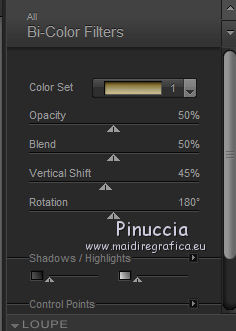
Selezione>Deseleziona.
Modifica>Copia Unione.
Apri Animation Shop e vai a Modifica>Incolla>Incolla come nuova animazione.
Torna in PSP.
Modifica>Annulla azione Deseleziona.
Modifica>Annulla azione Color Efex Pro.
Modifica>Annulla azione Seleziona.
Seleziona  la seconda lampada. la seconda lampada.
Ripeti l'Effetto Nik Software.
Selezione>Deseleziona.
Modifica>Copia Unione.
Torna in Animation Shop e vai a Modifica>Incolla>Incolla dopo il fotogramma corrente.
Di nuovo in PSP.
Modifica>Annulla azione Deseleziona.
Modifica>Annulla azione Color Efex Pro.
Modifica>Annulla azione Seleziona.
Seleziona  la terza lampada. la terza lampada.
Ripeti l'Effetto Nik Software.
Selezione>Deseleziona.
Modifica>Copia Unione.
In Animation Shop: vai a Modifica>Incolla>Incolla dopo il fotogramma corrente.
Di nuovo in PSP.
Modifica>Annulla azione Deseleziona.
Modifica>Annulla azione Color Efex Pro.
Modifica>Annulla azione Seleziona.
Seleziona  la quarta lampada. la quarta lampada.
Ripeti l'Effetto Nik Software.
Selezione>Deseleziona.
Modifica>Copia Unione.
In Animation Shop: vai a Modifica>Incolla>Incolla dopo il fotogramma corrente.
Modifica>Seleziona tutto.
Animazione>Proprietà fotogramma e imposta la velocità a 28.
Controlla il risultato cliccando su Visualizza  e salva in formato gif. e salva in formato gif.

Se hai problemi o dubbi, o trovi un link non funzionante,
o anche soltanto per un saluto, scrivimi.
21 Settembre 2011
|




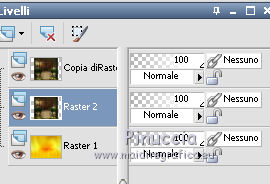
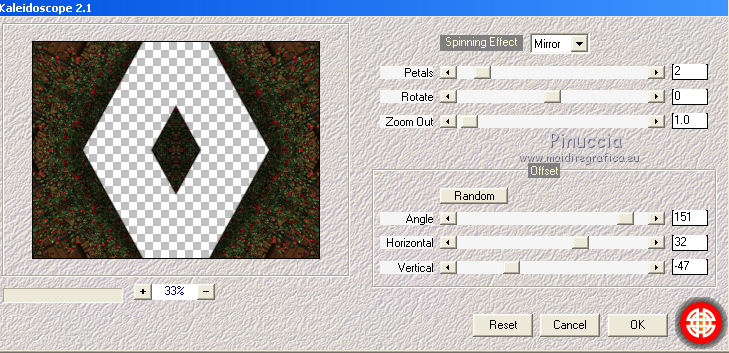


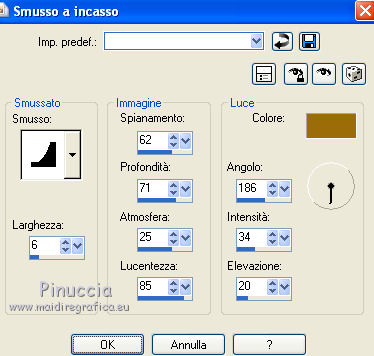


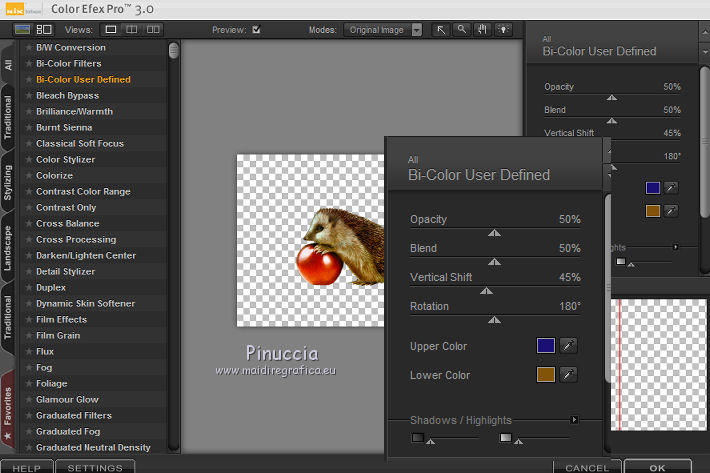
 in basso a destra.
in basso a destra.
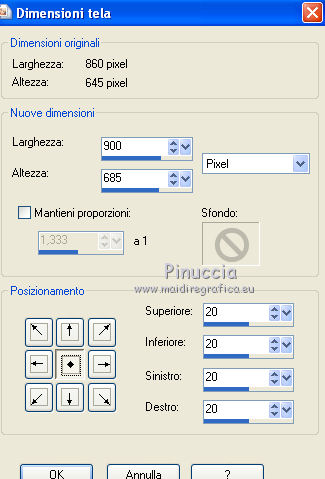
 con il colore di primo piano.
con il colore di primo piano.
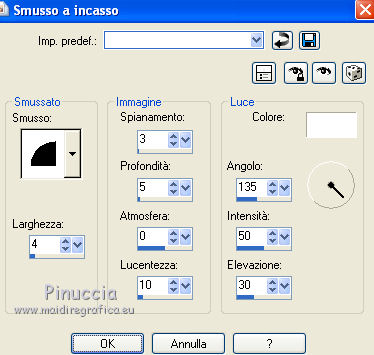

 , rettangolo,
, rettangolo,
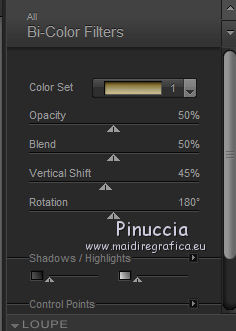
 e salva in formato gif.
e salva in formato gif.

